photoshop基础教程-加深减淡工具
时间:2013-03-22 关注公众号 来源:ps教程网
Photoshop是平面设计工具,但也能制作出很多带有立体感的作品,其中就时常用到加深与减淡工具,因为我们人眼看物体对明暗容易产生立体错觉,所以掌握加深与减淡工具的使用也是必备技能之一。
1、在photoshop中新建一个400*300的空白文档,单击并按住减淡工具可弹出相应菜单,如下图所示:
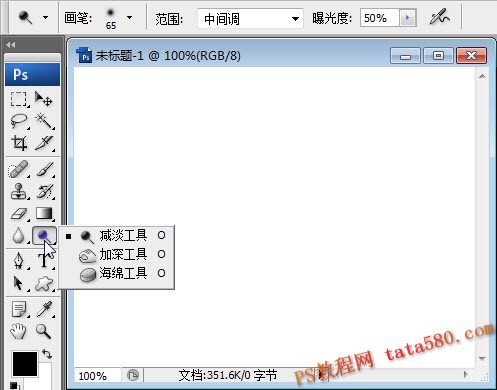
2、新建一个图层,单击选择画笔工具,将前景设为黑色,在新图层上画出如下图形:
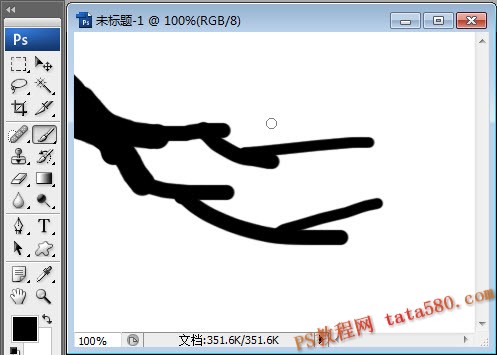
3、选择菜单“滤镜->素描->便条纸”,将参数值设置为“38、8、11”,效果如下图所示:
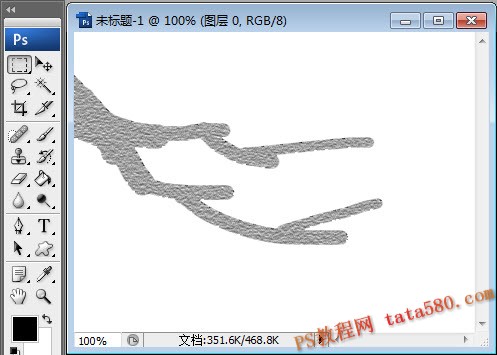
4、单击选择减淡工具,在枝干的中间部分进行涂抹,如下图所示:
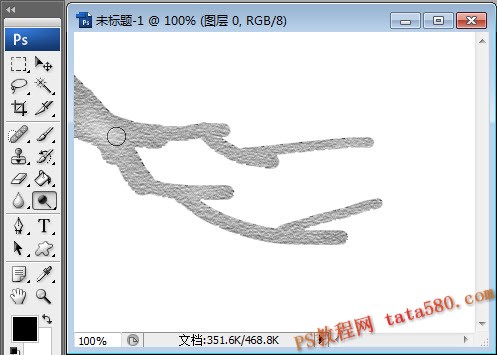
5、之后再选择加深工具,如下图所示:
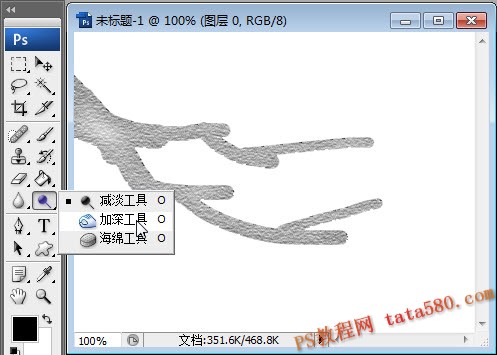
6、在枝干的两边进行涂抹上,如下图所示:
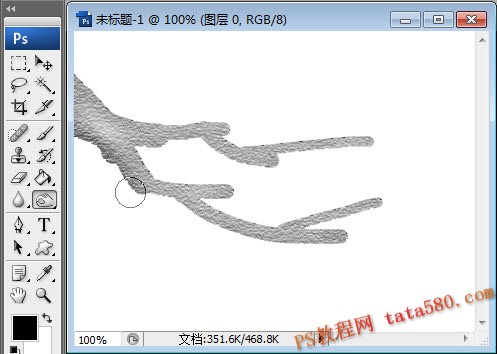
7、经过多次反复的加深、减淡的涂抹,就可以形成较强的立体感,原因很简单,就是利用了人眼对明暗的错觉产生的,加深和减淡可以应用在很多的场合。
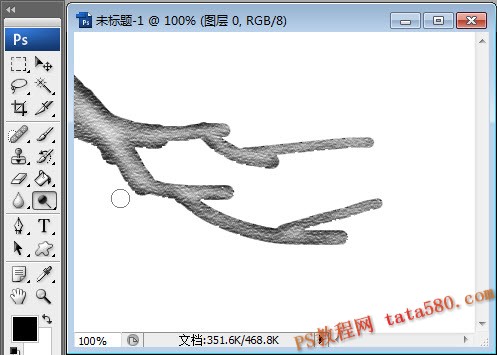
阅读全文
扫码关注“ 多特资源库 ”
文章内容来源于网络,不代表本站立场,若侵犯到您的权益,可联系我们删除。(本站为非盈利性质网站)
玩家热搜
刻晴1000原石史莱姆
华医网继续教育网入口
ie浏览器网址
开端电视剧免费观看
百度网盘登录入口
苍兰诀漫画在哪里看
《赛博朋克2077》基努里维斯捏脸数据分享
《火柴人觉醒》各阶段英雄培养心得小白变大佬
原神山中之物冰封堆破坏方法分享
策魂三国诸葛亮厉害吗 诸葛亮武属性技能介绍
梦想新光羽怎么加点 光羽加点攻略
游戏王决斗链接新手实用单卡推荐
相关攻略
-
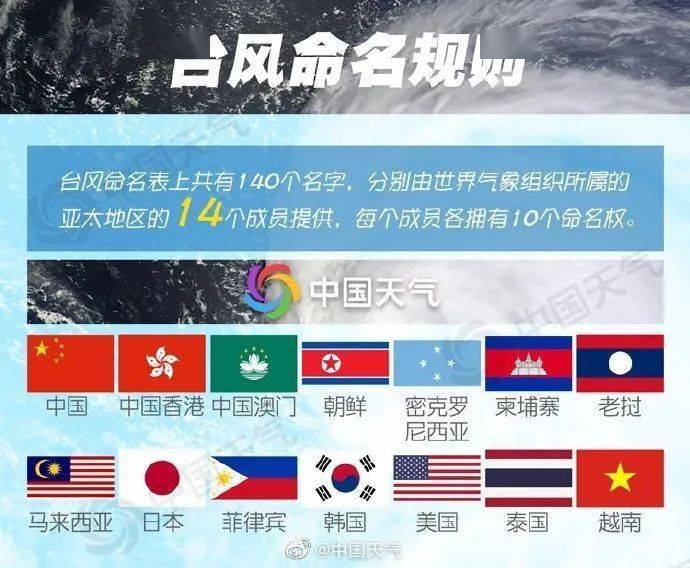 台风停止编号是啥意思 台风停止编号和除名什么意思2024-09-20
台风停止编号是啥意思 台风停止编号和除名什么意思2024-09-20 -
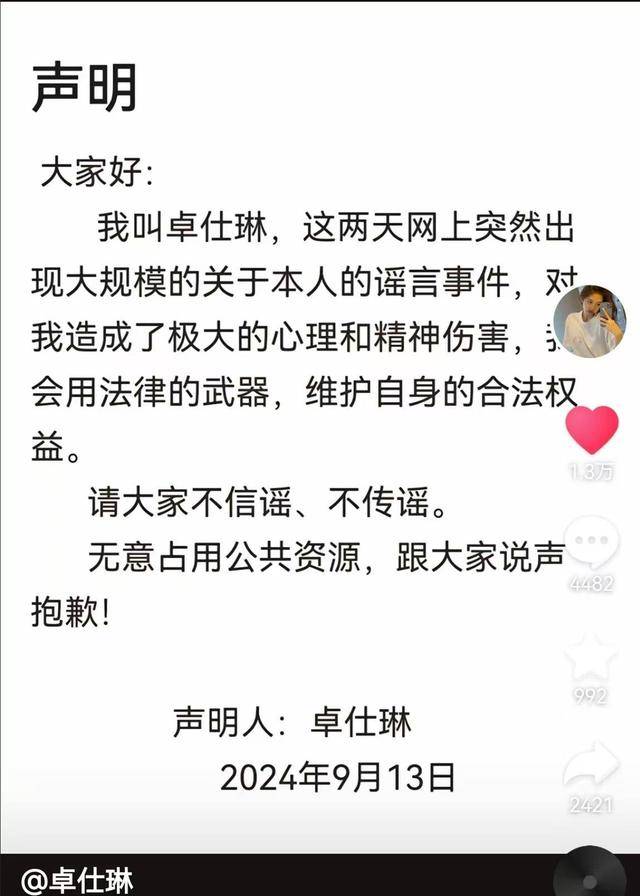 卓仕琳小杨哥 卓仕林和小杨哥关系不简单2024-09-20
卓仕琳小杨哥 卓仕林和小杨哥关系不简单2024-09-20 -
 黄晓明前女友有哪些 黄晓明女朋友先后顺序2024-09-20
黄晓明前女友有哪些 黄晓明女朋友先后顺序2024-09-20 -
 西班牙网红Fernanda账号 西班牙女星费尔南达ins2024-09-20
西班牙网红Fernanda账号 西班牙女星费尔南达ins2024-09-20 -
 你别做,我来做是什么意思 你别做,我来做是什么意思网络用语2024-09-20
你别做,我来做是什么意思 你别做,我来做是什么意思网络用语2024-09-20 -
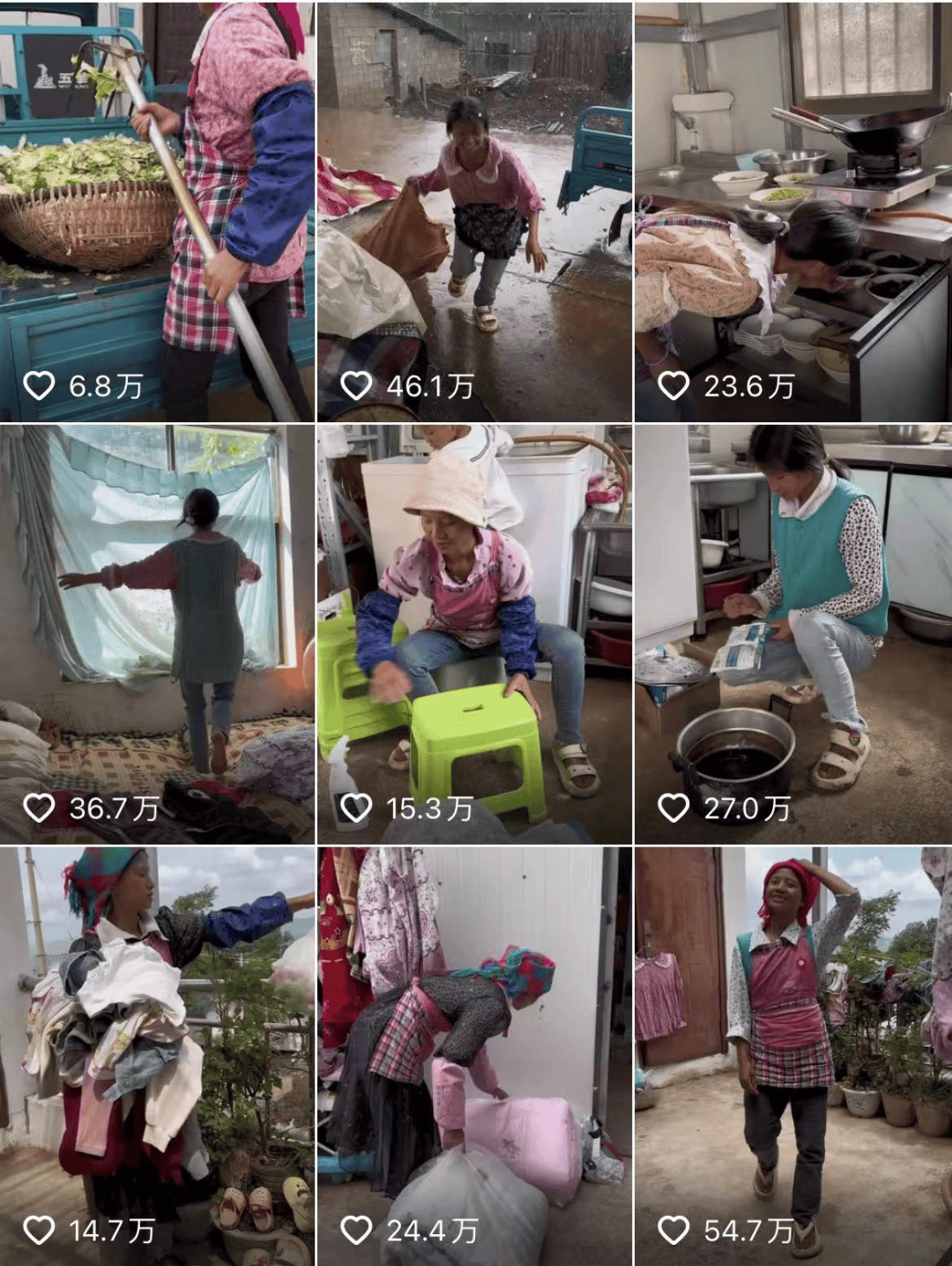 小英一家在云南哪里 抖音小英一家是剧本吗2024-09-20
小英一家在云南哪里 抖音小英一家是剧本吗2024-09-20 -
 wtt最新排名积分榜 WTT世界排名最新积分男单2024-09-20
wtt最新排名积分榜 WTT世界排名最新积分男单2024-09-20 -
 李四光预言地震四大城市 李四光预言未来60年2024-09-20
李四光预言地震四大城市 李四光预言未来60年2024-09-20 -
 郯庐地震带经过的城市有哪些 郯庐地震带整条线2024-09-20
郯庐地震带经过的城市有哪些 郯庐地震带整条线2024-09-20 -
 腾讯滨海大楼事情视频 滨海大楼事情视频最新2024-09-19
腾讯滨海大楼事情视频 滨海大楼事情视频最新2024-09-19
正在加载中


